
Zadnja posodobitev dne
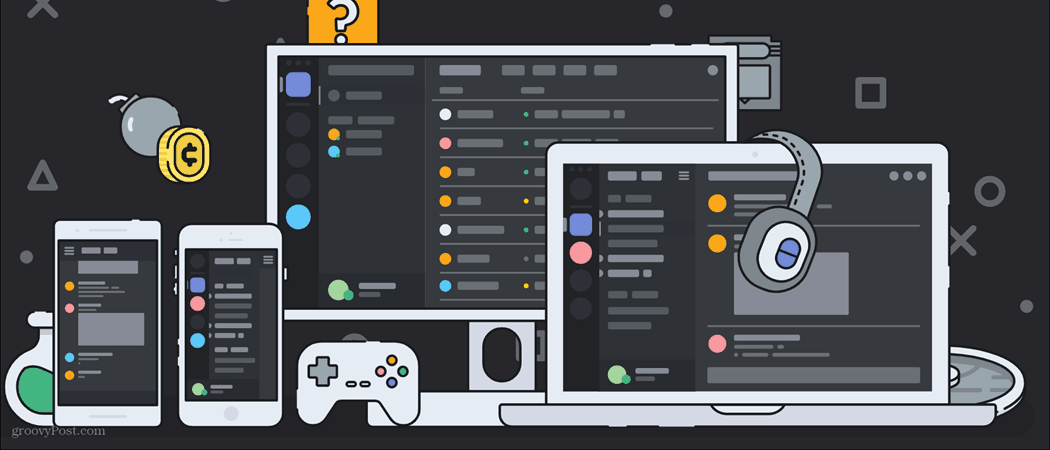
Če ste naveličani neaktivnih udeležencev v glasovnih kanalih vašega strežnika Discord, jih lahko premaknete na kanal AFK. Evo kako.
Razen če ne opravljate videoklica, se lahko svobodno potopite v klepete, ki jih vodite v Discordu, in iz njih, vendar le, če je to primerno. Nekateri strežniki Discord raje želijo, da njihovi člani ostanejo aktivni v določenih kanalih.
Če ste na primer v kanalu samo z zvokom, se morda pričakuje, da boste še naprej klepetali ali pa boste zavzeli prostor za nekoga drugega. To težavo lahko rešite sami v svojem strežniku Discord z uporabo AFK kanal (ali stran od tipkovnice)..
Uporabnika lahko samodejno premaknete iz glasovnega kanala v kanal AFK, če postane neaktiven. Tukaj je, kako ustvariti kanal AFK v Discordu.
Ustvarjanje novega glasovnega kanala v Discordu
Kanal AFK (stran od tipkovnice) omogoča skrbnikom in moderatorjem strežnika, da uporabnike, ki so neaktivni v glasovnem kanalu, premaknejo v poseben kanal za »držanje«. Ko uporabnik ponovno postane aktiven, lahko zapusti kanal, vendar medtem ne bo zasedel prostora v drugih glasovnih kanalih.
AFK kanali na Discordu deluje samo za glasovne kanale kjer je prostor omejen. Preden nadaljujete, se morate prepričati, da ustvarite (ali imate) rezervni glasovni kanal, ki ga lahko uporabite kot kanal AFK na vašem strežniku Discord. Če tega ne storite, ga lahko naredite s spodnjimi koraki.
Kako ustvariti glasovni kanal Discord na PC ali Mac
Če želite ustvariti nov glasovni kanal Discord v računalniku ali Macu:
- Odprite Aplikacija Discord oz spletni odjemalec.
- Na seznamu na levi izberite svoj strežnik.
- Pritisnite na dodaj kanal ikona poleg glasovne kanale kategorija (ali druga kategorija - ni pomembno, kje).
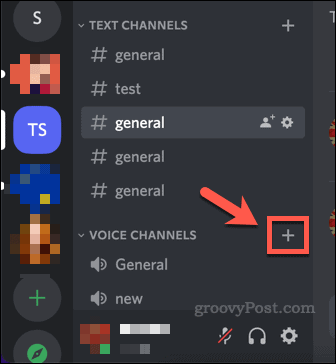
- V Ustvari kanal meni, izberite Glasovni kanal, poimenujte kanal, izberite, ali naj bo kanal zaseben ali ne, nato pritisnite Ustvari kanal.
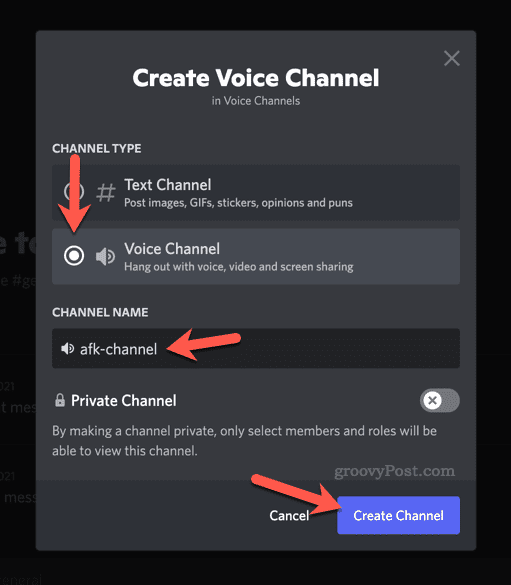
Kako ustvariti glasovni kanal Discord na Androidu, iPhoneu ali iPadu:
Če želite ustvariti nov glasovni kanal z mobilno aplikacijo Discord:
- Odprite aplikacijo Discord na svoji napravi.
- Izberite ikona menija v zgornjem levem kotu.
- Tapnite ikono strežnika v meniju na levi.
- Dotaknite se dodaj kanal ikono poleg kategorije na seznamu kanalov strežnika.
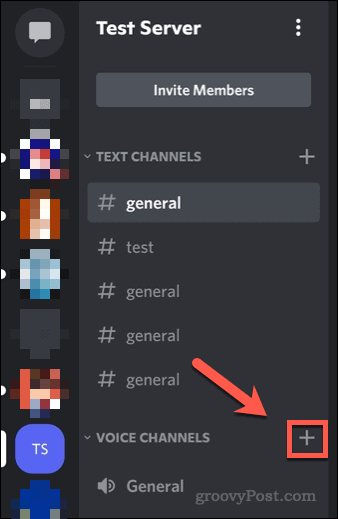
- V Ustvari kanal meni, tapnite Glasovni kanal.
- Vnesite ime kanala (npr. AFK kanal) v Ime kanala seznam.
- Dotaknite se drsnika poleg Zasebni kanal če želite omejiti, kdo lahko dostopa do kanala v normalnih okoliščinah.
- Če želite shraniti kanal, tapnite ikona za shranjevanje v zgornjem desnem kotu.
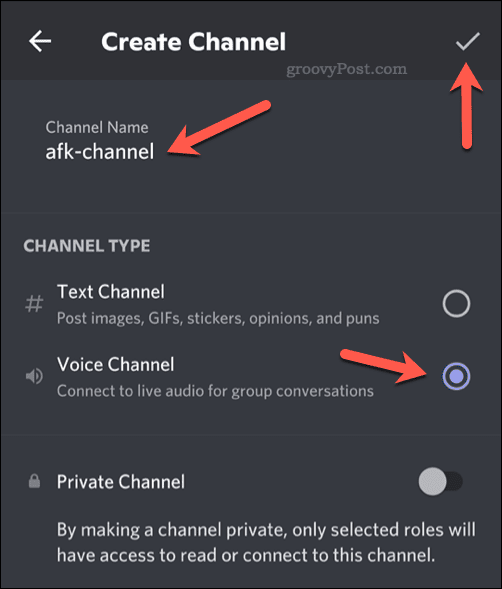
Kako ustvariti AFK kanal v Discordu na PC in Mac
Kanal AFK lahko preprosto ustvarite v Discordu iz osebnega računalnika ali računalnika Mac z uporabo namizne aplikacije ali spletnega odjemalca. Imeti boste morali pravilno vlogo strežnika v Discordu da lahko to storite najprej – običajno kot skrbnik ali moderator strežnika.
Za to boste potrebovali tudi rezervni glasovni kanal. Če ga še nimate, sledite zgornjim korakom, da ga najprej ustvarite na svojem strežniku.
Če želite ustvariti kanal AFK v Discordu z osebnim računalnikom ali Mac:
- Odprite Aplikacija Discord oz obiščite spletni odjemalec Discord v vašem spletnem brskalniku.
- Na seznamu ikon na levi strani izberite svoj strežnik.
- Pritisnite ime strežnika nad seznamom kanalov in izberite Nastavitve strežnika.
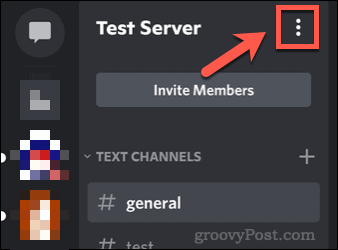
- V Pregled menija, se pomaknite navzdol do Neaktiven kanal možnost.
- Iz Neaktiven kanal v spustnem meniju izberite obstoječi glasovni kanal, ki ga želite uporabiti kot kanal AFK.
- Nato izberite čas, v katerem lahko uporabnik ostane neaktiven, preden ga premaknete iz Časovna omejitev neaktivnosti spustni meni.
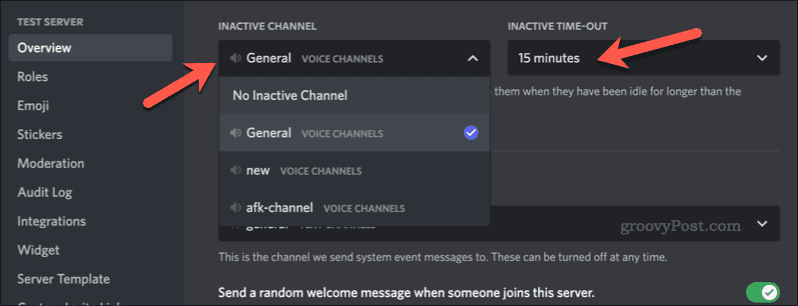
- Pritisnite Shrani spremembe na dnu po spremembah.
Kako narediti AFK kanal v Discordu na Androidu, iPhoneu in iPadu
Koraki za ustvarjanje kanala Discord AFK so enaki za uporabnike Android, iPhone in iPad. Veljajo enake omejitve – glasovni kanal lahko uporabite samo kot kanal AFK, za to pa boste morali najprej ustvariti rezervni glasovni kanal na svojem strežniku.
Če želite ustvariti kanal AFK v Discordu na Androidu, iPhoneu ali iPadu:
- Odprite aplikacijo Discord na svoji napravi.
- Izberite ikona menija v zgornjem levem kotu.
- Tapnite ikono strežnika v meniju na levi.
- Dotaknite se tri pike ikono poleg imena vašega strežnika.
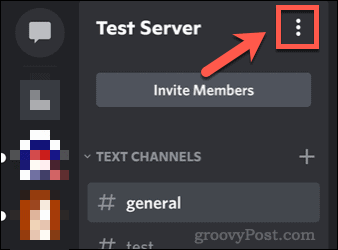
- V pojavnem meniju tapnite Nastavitve.
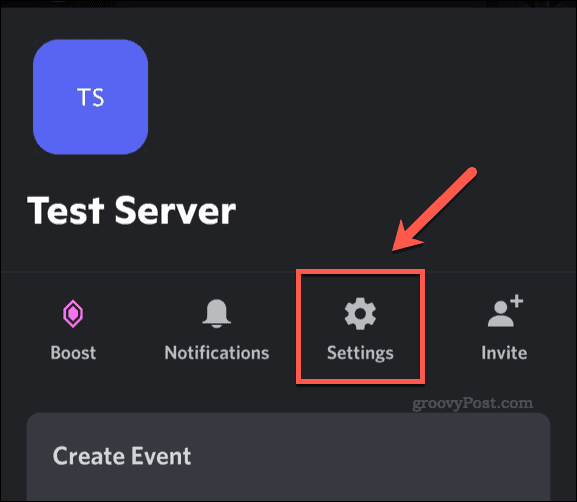
- V Nastavitve strežnika meni, tapnite Pregled.
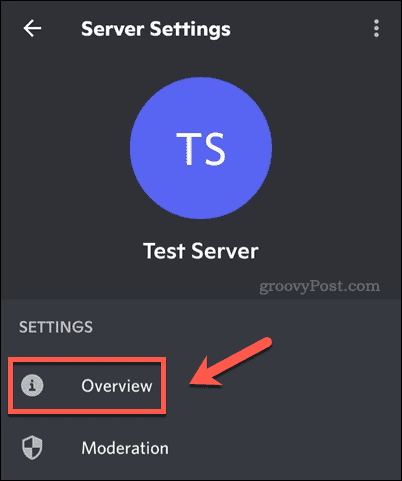
- Dotaknite se Neaktiven kanal in izberite obstoječi glasovni kanal, ki ga želite uporabiti kot kanal AFK.
- Nato tapnite Časovna omejitev neaktivnosti in izberite časovno obdobje za čakanje, preden se uporabnik premakne, pri čemer izbirate med 1 minuta in 1 uro).
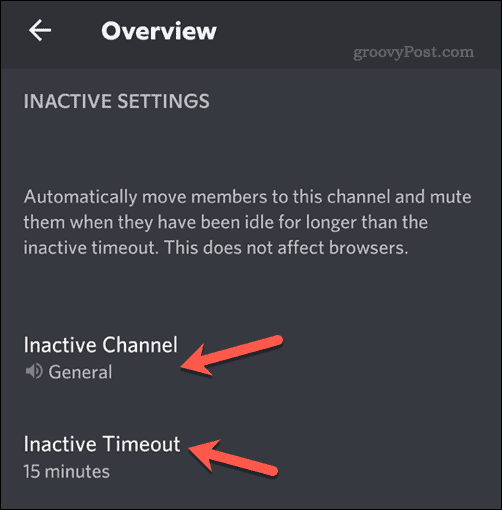
- Ko naredite spremembe, tapnite Shrani gumb v spodnjem desnem kotu.
Upravljanje strežnika Discord
Z uporabo zgornjih korakov lahko preprosto ustvarite kanal AFK na strežniku Discord. To vam bo omogočilo upravljanje števila neaktivnih članov v sicer zasedenem kanalu, zlasti v glasovnem kanalu, kjer so mesta omejena.
Obstajajo pa še drugi koraki, ki jih lahko izvedete za upravljanje strežnika Discord ali vaše prednostne aplikacije Discord. Na primer, morda boste želeli izklopite obvestila Discord oz prikazani brez povezave v Discordu ko si zaposlen z delom.
Če želite izboljšati moderiranje (ali dodati nekaj dodatnih funkcij), ne pozabite na to dodajte Discord bot na vaš strežnik.
Kako najti ključ izdelka za Windows 11
Če morate prenesti ključ izdelka za Windows 11 ali ga potrebujete samo za čisto namestitev operacijskega sistema,...
Kako počistiti predpomnilnik, piškotke in zgodovino brskanja v brskalniku Google Chrome
Chrome odlično shranjuje vašo zgodovino brskanja, predpomnilnik in piškotke, da optimizira delovanje brskalnika v spletu. Njeno je, kako ...
Ujemanje cen v trgovini: kako priti do spletnih cen med nakupovanjem v trgovini
Nakup v trgovini ne pomeni, da morate plačati višje cene. Zahvaljujoč garanciji za ujemanje cen lahko dobite spletne popuste med nakupovanjem v...
Kako podariti naročnino Disney Plus z digitalno darilno kartico
Če ste uživali v Disney Plusu in ga želite deliti z drugimi, tukaj je opisano, kako kupiti naročnino Disney+ Gift za...



